Digitizálási minták 2
Jelenleg minden varró vállalkozás, amely az idők folyamán lépést tart, áttér a CAD rendszerekre. A CAD ruházat lehetővé teszi a minták felépítését, a vágások pontosságának növelését, az időmegtakarítás fokozását, és ami a legfontosabb - a termékcsalád diverzifikálása és a gyártási sebesség növelése. A CAD beszerzése segédeszközök, pl. Plotter és digitalizáló beszerzésével jár.
A digitalizálót abban az esetben vásárolják meg, ha a varróvállalatnak nagy papírmintázata van. A digitalizáló lehetővé teszi, hogy a papírmintákat elektronikus formává alakítsa, mentse őket, és további munkára használja.
A digitalizáló többféle lehet: fotódigitalizáló, optikai tabletta és tabletta. A fotó-digitalizáló segítségével képeket készíthet a mintákról és beillesztheti azokat a CAD-be. De ez az egyszerű digitalizáló problémák vannak bevezetésével belső áramkör között: minden típusú tételek (szintvonalak ráhagyás, tőke, stb) tartják, mint egy fajta CAD. Ezenkívül a CAD-ben való információ bevitelének ez a módja magas szintű hibát eredményez. A hiba nagysága a minta méretétől függ. Így minél jobban a hőmérséklet, annál nagyobb a hiba. Ez kellemetlenség a nagy részletességgel végzett munkában.
Tablet-digitalizáló A Richpeace AO formátumú A0 (36 "x48") lehetővé teszi nagyméretű görbék digitalizálását 0,1 mm pontossággal. Ha a rész nagyobb, mint az aktív digitalizáló terület (92 x 122 cm), akkor ez a rész több lépésben digitalizálódik. A CAD Asszisztikus görbékben pedig nem szükséges kombinálni, a program automata módban fog működni.
A minták nagy területének digitalizálására először az elválasztási pontokat kell alkalmazni. Ehhez meg kell választanod 2 sarok (vagy bármely más pont az útvonalon). Például: A - a kiindulási pont, B - a végpont. (lásd az 1. ábrát). Önnek is ki kell választania két csatolási pontot.
Ha a rész nagyobb az adott területen, mint az aktív digitalizáló terület, akkor ennek a résznek a digitalizálása több lépésben történik.
Egy rész előkészítése
Készítse elő a sablonokat a digitalizálás előtt. A digitalizáláshoz szükséges:
2 elválasztási pont. A részleteket, amelyeket 2 lépésben digitalizáltak, meg kell jelölni. A részleteknek tartalmazniuk kell a kezdő és a végpontokat mindkét félben. Válasszon 2 pontot, vagy határozza meg a kontúr optimális pontját. A a kiindulási pont, B a végpont. (lásd az 1. ábrát). 2 csatlakozási pont. A csatolási pontok a digi.assyst-ban jelennek meg, amikor a rész a minta első részének digitalizálása után mozog. Válasszon 2 pontot az aktív területen, és jelölje meg ezeket a pontokat kis kereszttel (lásd 1. ábra).
Nagy részek elhelyezése.
- Helyezze a részt a digitalizálóra úgy, hogy a rész egy része teljesen az aktív területen legyen (lásd 1. ábra).
- A 2 rögzítési pontnak a digitalizáló munkafelületének aktív tartományában kell lennie.
- Ezeket a pontokat a rész mozgatása után is meg kell követelni. Ezeket a pontokat a munkaterületen a rész mozgása után kell elhelyezni.
Nagy rész első részének digitalizálása.
Csatlakozási pontok kijelölése.
- Mozgassa az egérmutatót az átváltási pontra (SHIFT PIECE) az operációs menüben, majd nyomja meg a "0" (SELECT) gombot.
- Vigye az egérmutatót az első csatolási pontra, és nyomja meg a "0" (SELECT) gombot.
- Mozgassa az egérmutatót a második csatolási pontra, és nyomja meg a "0" (SELECT) gombot.
- Mozgassa az alkatrészet úgy, hogy a második rész a digitalizáló munkaterületén helyezkedjen el. Ezt nyomon kövesse. Annak érdekében, hogy az első rögzítési pont a digitalizáló munkaterületén is legyen.
A rész második részének digitalizálása.
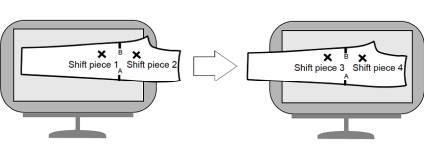
- Mozgassa az egérmutatót az első csatlakozási pontra (az ábrán a pontot a 3-as váltókupaként jelölték ki) az új pozícióba, és nyomja meg a digitizer egér "0" gombját (SELECT).
- Mozgassa az egérmutatót a második rögzítési pontra (az ábrán a pontot 4-es váltóként jelölje meg) az új pozícióba, és nyomja meg a digitizer egér "0" gombját (SELECT). (lásd 2. ábra).
- Mozgassa az egérmutatót a második töréspontra (B) az új pozícióba, majd nyomja meg a digitizer egér "1" gombját (START).
- Digitálja a rész második részét.
A rész második részének digitalizálása.
- Digitálja a rész második részének fő kontúrját az óramutató járásával megegyező irányban a B-ről A-ra.
- Végezze el a második rész digitalizálását a "3" (END) gomb megnyomásával a rész első részének kezdőpontján (A).
- Digitálja a második rész belső kontúrjait.
- Nyomja meg a digitalizáló egér "0" (SELECT) gombját a "Save" gombhoz a digitizer menüben - a bal alsó sarokban (SAVE) a bevitel megerősítéséhez.
A részlet teljesen digitalizált, és a cad.assyst funkcióval megnyitható. >>> Design / Design2 >>> Letöltés / letöltés2.
Így a papírmintákat elektronikusan lefordítják és tárolják, és CAD-ben is használhatók.